Mesh Wi-Fi-System Mercusys Halo H50G AC1900 Review und Einstellung
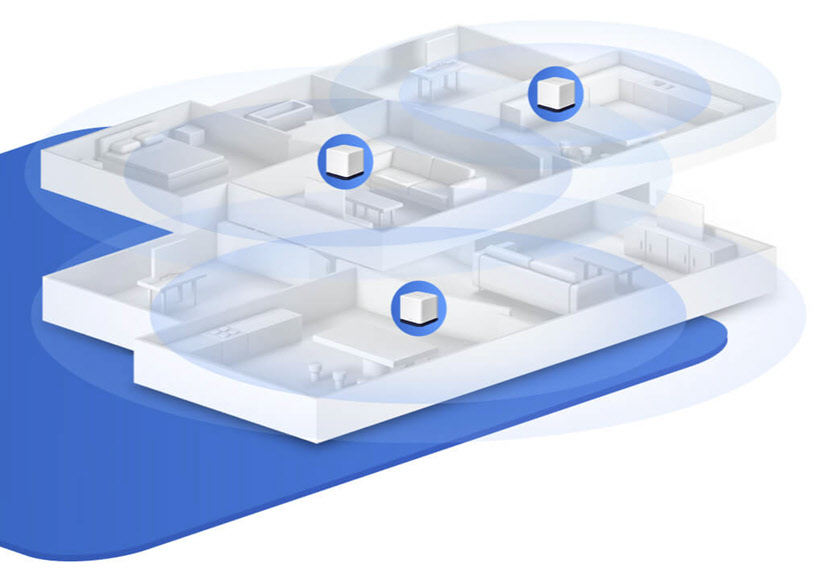
- 3967
- 1254
- Prof. Dr. Finja Goebel
Mesh Wi-Fi Mercusys Halo H50G AC1900: Überprüfung und Einstellungen
Mercusys Halo H50G ist ein hausgemachtes Mesh-Wi-Fi-System des AC1900-Standards von Mercusys, das sich hervorragend für die Installation in großen Wohnungen oder Häusern eignet. Sie können Probleme mit der Wi-Fi-Netzwerkabdeckung lösen. Im ersten Teil dieses Artikels werden wir dieses Mesh-Wi-Fi-System ausführlicher kennen und im zweiten Teil verbinden und setzen es ein und richten Sie es ein. Wenn Sie über den Kauf einer solchen Entscheidung nachdenken, sich aber nicht sicher sind, ob Sie alles selbst installieren und konfigurieren können, machen Sie sich keine Sorgen. Beobachten Sie einfach meine Anweisungen und Sie werden Erfolg haben. Aber aus meiner eigenen Erfahrung kann ich sagen, dass solche Lösungen sehr schnell und einfach konfiguriert werden. Dort ist alles intuitiv, und die Anwendung am Telefon wird zum Einrichten verwendet, wo es Schritt -by -Step -Anweisungen gibt.
Mesh-Wi-Fi-Systeme können nicht als neue Geräte bezeichnet werden. Sie sind schon lange auf dem Markt. Jedes Unternehmen hat ganze Zeilen dieser Geräte. Für Mercusys ist dies auch nicht das erste Mesh-Wi-Fi-System, aber dies ist das erste System dieses Unternehmens, das die Konfiguration und das Management mithilfe der Anwendung unterstützt. Mal sehen, wie dort alles implementiert wird.
Überprüfen Sie Mercusys Halo H50g
Ich denke, Sie müssen mit dem Preis beginnen. Persönlich überraschte sie mich sehr angenehm - ungefähr 100 US -Dollar pro Satz von drei Modulen. Ehrlich gesagt ist dies der Preis eines normalen Wi-Fi-Routers, und hier haben wir ein ganzes Netz-Wi-Fi-System, mit dem sich kein Router vergleichen kann. Und wenn Sie die Option eines Routers + mehrere Verstärker berücksichtigen, wird dies viel mehr herausgestellt. Und das Schema, um ehrlich zu sein, also -so. Vor allem, wenn der Router und der Verstärker ohne Unterstützung für die Mesh -Technologie. So organisieren Sie ein Wi-Fi-Netzwerk in einem großen Modem/Wohnung (oder mit einem komplexen Layout) der besten Lösung in Bezug auf Preis/Komfort/Funktionalität als heute Mesh-Systeme.
Wi-Fi-Netzwerkabdeckung und nahtloses Roaming
Mercusys Halo H50G besteht aus drei Modulen (3-Pack). Wenn ich richtig verstanden habe, gibt es nur eine solche Option, dh ein Satz von ein oder zwei Modulen wird nicht sein. Diese drei Module bieten eine Wi-Fi-Netzwerkbeschichtung von bis zu 550 m². Auch für eine große Wohnung oder ein großes Haus wird diese Entscheidung ausreichen. Für durchschnittliche Größe zu Hause/Wohnungen ist dies mit einem Vorsprung. Viel vorbei hängt von der Layout, der Anordnung von Modulen, Wänden, Störungen usw. ab. D. Ich denke, selbst im Hof wird es ein stabiles Wi-Fi-Netzwerksignal geben (durch die Wände). Auf der Straße können diese Module nicht installiert werden.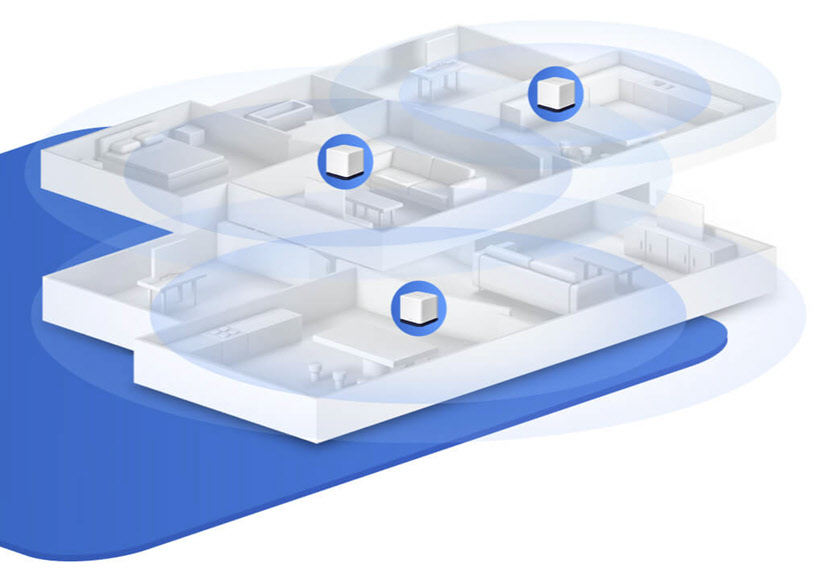
Nach dem Einrichten (Assoziationen zu einem Netzwerk) erstellen alle drei Halo H50G-Module ein nahtloses Wi-Fi-Netzwerk mit einem Namen und einem Passwort. Und während sich das Haus um das Haus bewegen, wenn das Gerät zwischen den Modulen wechselt, brechen die Verbindung nicht. Stabile Verbindung im gesamten Haus. Dies ist einer der wichtigsten Vorteile der Mercusys Halo H50G- und Mesh -Systeme im Allgemeinen. Es gibt Unterstützung für die Beamforming -Technologie, die die Signalstärke steuert und sie auf den Kunden leitet. In jedem der Module werden sechs Verstärker/Signalempfänger installiert. Für die Verbindung der Halo H50G -Module untereinander analysiert das System immer das Verbindungsdiagramm der Module und wählt die beste Verbindungsoption aus. Es besteht auch die Möglichkeit, Module nicht mit Wi-Fi zu verbinden, sondern mit einem Netzwerkkabel. Dies erhöht zusätzlich die Geschwindigkeit und das stabile Netzwerk.
Nach meinen Beobachtungen kann ich sagen, dass der Bereich, der von einem Mercusys Halo H50G -Modul bedeckt ist, viel größer ist als der eines regulären Routers. Ich habe kürzlich alle Router an derselben Stelle überprüft, und die letzten Router, die unter den gleichen Bedingungen in meiner Überprüfung waren. Es hat mich sehr überrascht.
Wi-Fi-Netzwerk
Dies ist das AC1900 -Standardsystem. Das heißt, mit Unterstützung von Wi-Fi 5 (802).11AC) und dementsprechend den Bereich 5 GHz. Ich muss sofort sagen, dass es eine Smart Connect -Funktion gibt, die Netzwerke in Bereich 2 kombiniert.4 GHz und 5 GHz in ein Netzwerk. Auf diese Weise können Geräte automatisch eine Verbindung zum Netzwerk herstellen, das die schnellste und stabilste Verbindung bietet. Es ist sehr bequem, Sie müssen nicht überlegen, welches Netzwerk das Gerät verbindet und manuell zwischen den Netzen wechselt.
Geschwindigkeitsunterstützung für Wi-Fi bis 1900 Mbit/s. Bis zu 1300 Mbit / s im Bereich von 5 GHz und bis zu 600 Mbit / s im Bereich 2.4 GHz. Mercusys Halo H50G unterstützt die MU-MIMO-Technologie und weiß, wie man Informationen mit Geräten in 6 Flows austauschen, was eine größere Zulage bietet. Wie der Hersteller versichert, können mehr als 100 Geräte an ein System von drei Modulen angeschlossen werden.
Wendnetzwerk
Was mich in Mercusys Halo H50 am meisten überrascht hat, sind drei Ethernet -Ports auf jedem Modul! Und alle drei Gigabit halten die Geschwindigkeit von bis zu 1000 Mbit / s bei. Mit der Funktion der automatischen Definition von WAN/LAN. Jeder Port auf jedem Modul kann als WAN verwendet werden (zur Verbindung mit dem Internet). Dies ist mein erstes Mesh-Wi-Fi-System mit drei Ports. Und vielleicht ist sie die einzige auf dem Markt, hat nicht überprüft. Aber vorher habe ich solche Systeme nicht gesehen.
Andere Möglichkeiten
Halo H50G hat alles, was notwendig ist, um ein Home Wi-Fi-Netzwerk zu erstellen. Einschließlich der folgenden Funktionen:
- Einstellungen und Verwaltung über die "Mercusys" -Anwendung auf Android oder iOS.
- Gast Wi-Fi-Netzwerk.
- Elterliche Kontrolle.
- Verwaltung von angeschlossenen Geräten (Anzeigenstatus, Prioritätsinstallation, Blockierung).
- Wi-Fi-Netzwerkberichte.
- Priorisierung des Verkehrs.
- Zwei Betriebsmodi: Router und Zugangspunkt (können bei der Verbindung über ein Modem oder einen anderen Router verwendet werden).
Passage, Aussehen, Foto

Die Ausrüstung lautet wie folgt: drei Halo -H50G -Module, drei Stromversorgungsadapter, ein Netzwerkkabel, Anweisungen.

Die Würfel selbst (Module) bestehen aus ihrem weißen matten Kunststoff. Tiefer an schwarzem Kunststoff. Stil ist Minimalismus. Sehen einfach und modern aus. Alle drei Module sind genau gleich.

Das Logo des Unternehmens befindet sich oben und ein LED -Indikator vorne.

Auf der Rückseite eines jeden Modul.

Unten gibt es kleine Plastikbeine, Löcher zum Abkühlen des Bretts und einen Aufkleber mit Fabrikinformationen.

Dies sind drei "Würfel".

Module sind genug kompakt. Sie sehen hübsch aus. Ich denke, sie sind für jedes Innenraum richtig.
Setzen Sie Mercusys Halo H50g
- Installieren Sie die "Mercusys" -Anwendung am Telefon. Auf Android stellten wir von Google Play und auf iOS aus dem App Store ab. Kann durch eine Suche gefunden werden oder einen QR -Code in einem Kasten aus dem Mercusys Halo H50G scannen.
- Öffnen Sie die Anwendung (auf dem iPhone ermöglichen wir Zugriff auf das lokale Netzwerk) und erstellen Sie ein Konto. Klicken Sie auf "Registrierung", geben Sie das E -Mails, das Passwort zweimal ein und registrieren Sie das Mercusysys -ID -Konto. Leider ohne es,. Nach der Registrierung und Bestätigung über die Mail geben wir Ihr Konto ein.

- Dann verbinden wir das "Haupt" -Modul, mit dem das Internet verbunden ist. Schließen Sie dazu den Leistungsadapter an das Modul an und fügen Sie ihn in die Outlet ein. Und in einem der drei Ethernet -Ports verbinden wir das Internet. Sie können das Kabel direkt oder über das Modem/andere Router aus dem Anbieter anschließen.

- Der Indikator auf dem Modul blinkt zuerst mit Gelb und dann blau. Gehen Sie danach zu den Wi-Fi-Einstellungen am Telefon und stellen Sie eine Verbindung zum Open Wi-Fi-Netzwerk her, das vom Halo-Modul ausgestrahlt wird.

- Öffnen Sie die Mercusys -Anwendung und klicken Sie auf die Schaltfläche "Start". Auf dem Bildschirm "Was brauchen wir", klicken Sie auf "Weiter" klicken. Klicken Sie beim nächsten Schritt, wenn Sie eine Verbindung direkt und nicht über das Modem haben, auf "Ich habe kein Modem". Wenn es ein Modem gibt, nur "weiter".

- Dann drei weitere Schritte: Verbindungsanweisungen, Indikatoren und Verbindungshalmodul mit dem Wi-Fi-Wi-Fi.
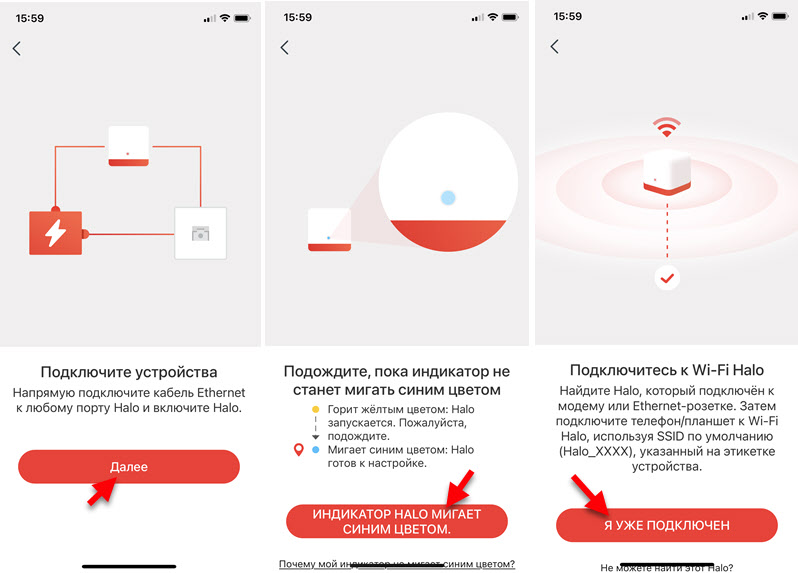
- Nach der Suche und Verbindung zum Modul müssen Sie den Installationsort auswählen. Dann ein sehr wichtiger Schritt - Internetverbindungseinstellung. Sie müssen die Art der Verbindung auswählen, die Ihr Anbieter verwendet. Wenn es sich beispielsweise um PPPOE handelt, müssen Sie ein Login und ein Passwort verschreiben. Es hängt alles von Ihrem Anbieter ab. Sehen Sie sich alle diese Parameter im Vertrag an oder wenden Sie sich an den Anbieter.
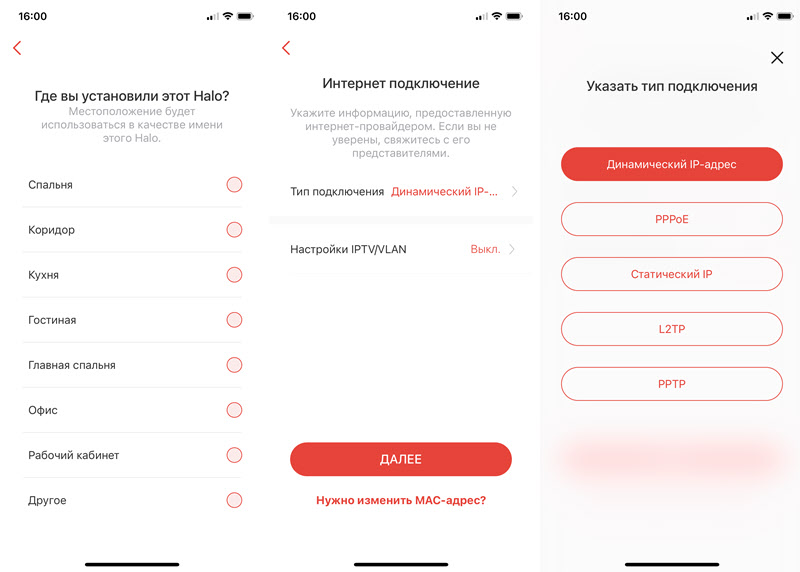
- Nach einer erfolgreichen Verbindung zum Internet müssen Sie das Name Wi-Fi-Netzwerk festlegen und das Passwort festlegen. Dies sind die Parameter des Netzwerks, die Mesh Wi-Fi-System Mercusys Halo H50g erstellen.

- Während das System Wi-Fi-Einstellungen und -Parameter speichert, gehen Sie zu Wi-Fi-Einstellungen auf Ihrem Telefon und treten Sie dem Wi-Fi-Netzwerk erneut an. Es wird bereits mit Parametern (Name, Passwort) geschehen, die Sie gerade installiert haben.

- Das Hauptmodul ist konfiguriert. In der Anwendung gibt es einen Vorschlag, ein anderes Halo -Modul zu verbinden oder die Einstellung zu versichern. Wenn Sie die Einstellungen ausfüllen, Preis auf dem Hauptbildschirm, auf dem Sie das Mesh-Wi-Fi-System verwalten können. Um ein weiteres Modul hinzuzufügen, klicken Sie einfach in der oberen rechten Ecke auf "+".

- Schließen Sie ein anderes Mercusys Halo H50g -Modul an. Geben Sie dazu es in die Steckdose ein und warten Sie, bis die blaue Anzeige zu blinken beginnt. Das zweite Modul sollte sich im Radius des Wi-Fi-Netzwerks aus dem ersten Modul befinden.

- Klicken Sie im Satz auf (+) und befolgen Sie die Anweisungen. Zuerst müssen Sie den Boden auswählen, auf dem dieses Modul installiert wird. Nach der Suche nach einem neuen Modul müssen Sie den Raum besteigen, in dem Sie das Modul installieren möchten. Anschließend erfolgt ein kurzer Prozess der Netzwerkoptimierung und das System bietet Ihnen, ein anderes Modul zu verbinden oder die Einstellung zu vervollständigen.
 Das zweite Modul ist erfolgreich verbunden!
Das zweite Modul ist erfolgreich verbunden! - Sie können alle verbundenen Module und ihren Status in derselben Anwendung sehen. Klicken Sie nur auf dem Hauptbildschirm auf das "Internet". Der folgende Screenshot zeigt, dass ich derzeit zwei Module angeschlossen habe und arbeite.
 Alle Einstellungen befinden sich im Abschnitt "Lesen Sie mehr". Dort können Sie die Parameter der Internetverbindung oder des Wi-Fi-Netzwerks ändern, den Firmware Mercusys Halo aktualisieren, die schwarze Liste der Geräte, die elterliche Steuerung, QoS, siehe Bericht usw. konfigurieren. D.
Alle Einstellungen befinden sich im Abschnitt "Lesen Sie mehr". Dort können Sie die Parameter der Internetverbindung oder des Wi-Fi-Netzwerks ändern, den Firmware Mercusys Halo aktualisieren, die schwarze Liste der Geräte, die elterliche Steuerung, QoS, siehe Bericht usw. konfigurieren. D.
Wichtig! Wenn Sie nicht planen, alte Geräte mit diesem Netzwerk zu verbinden (auch wenn Sie als Experiment planen, tun Sie dies genau) - schalten Sie das "schnelle Roaming" in den Einstellungen ein. Standardmäßig ist diese wichtige Funktion aus irgendeinem Grund (wahrscheinlich um eine maximale Kompatibilität sicherzustellen) deaktiviert. Gehen Sie zur Anwendung, zum Abschnitt mit den Einstellungen "Lesen.

Wenn es Probleme mit der Verbindung auf den Geräten gibt, löschen Sie einfach das Wi-Fi-Netzwerk auf diesem Gerät und stellen Sie erneut eine Verbindung her.
- « Mercusys MR30G - Überprüfung und Konfiguration eines kostengünstigen Gigabit -WI -FI -Routers
- Zwei -Band -Fi Augus Mercusys ME30 -Bewertung und Einstellungen »

